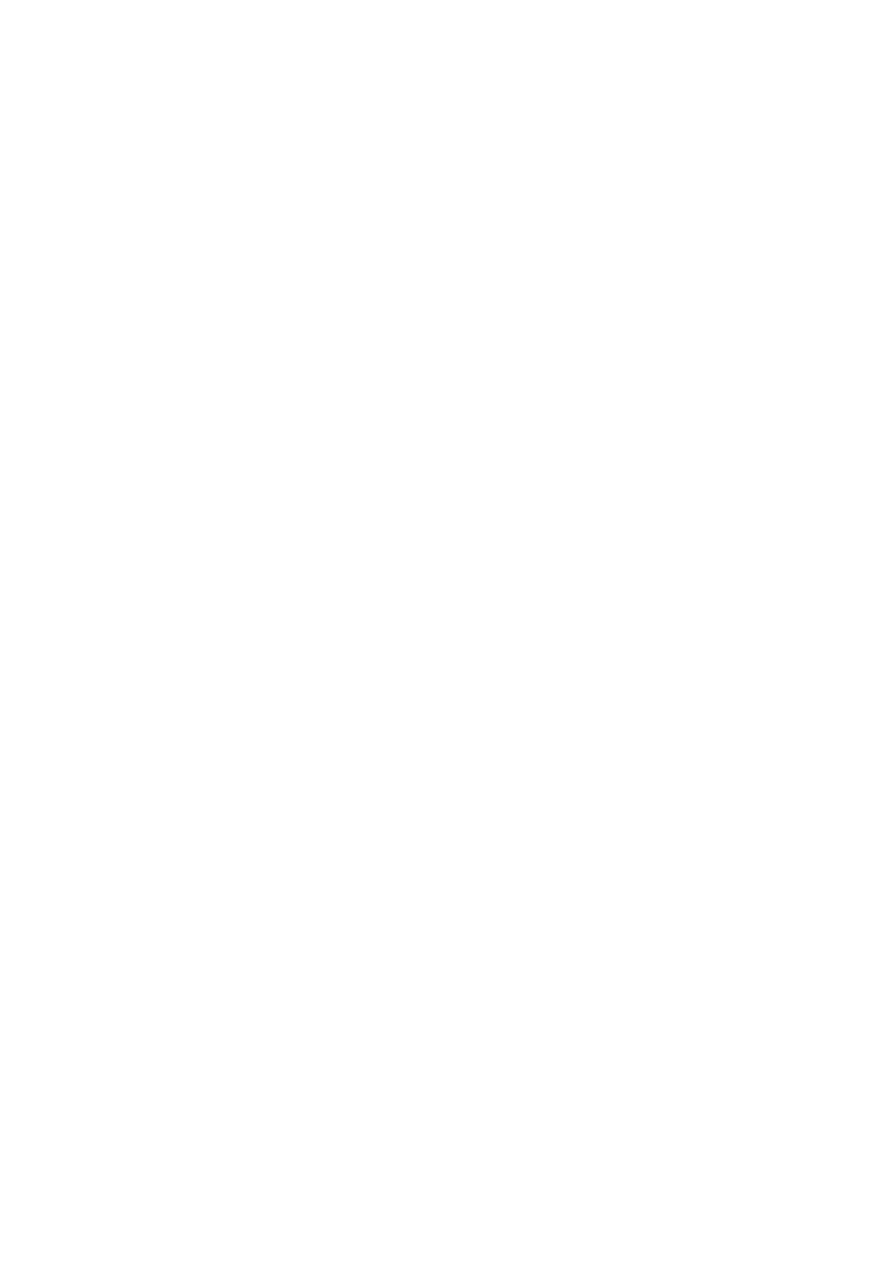
Logowanie:
Po zalogowaniu się do systemu, widzimy znak zachęty (prompt) – oznaka, że system oczekuje na
wydanie rozkazów.
student@debian$
Możemy sprawdzić jak nazywa się katalog, który jest aktualnie katalogiem bieżącym:
student@debian$ pwd
/home/student
student@debian$
Jest to katalog domowy użytkownika – w nim zapisuje się własne pliki oraz programy.
Zmiana hasła:
Do zmiany hasła służy komenda passwd:
student@debian$ passwd
passwd: Changing password for student
Enter login password:
Przed podaniem nowego hasła, system chce sprawdzić, czy jesteśmy upoważnieni do jego zmiany.
Należy w tym celu podać stare, używane do tej pory hasło.
W przypadku jego nieznajomości (lub błędnego podania), aktualizacja zostaje przerwana, a
użytkownik jest informowany o tym stosownym komunikatem. Następuje powrót do systemowej
powłoki:
passwd(SYSTEM): Sorry, wrong passwd
Permission denied
student@debian$
W przypadku pomyślnej weryfikacji, użytkownik jest proszony o wpisanie nowego hasła, a
następnie jego powtórzenie.
student@debian$ passwd
passwd: Changing password for student
Enter login password:
New password:
Re-enter new password:
passwd (SYSTEM): passwd successfully changed for student
student@debian$
Polecenie PWD:
Wyświetla pełną nazwę katalogu bieżącego.
student@debian$ pwd
/home/student
Polecenie to nie ma żadnych dodatkowych opcji.
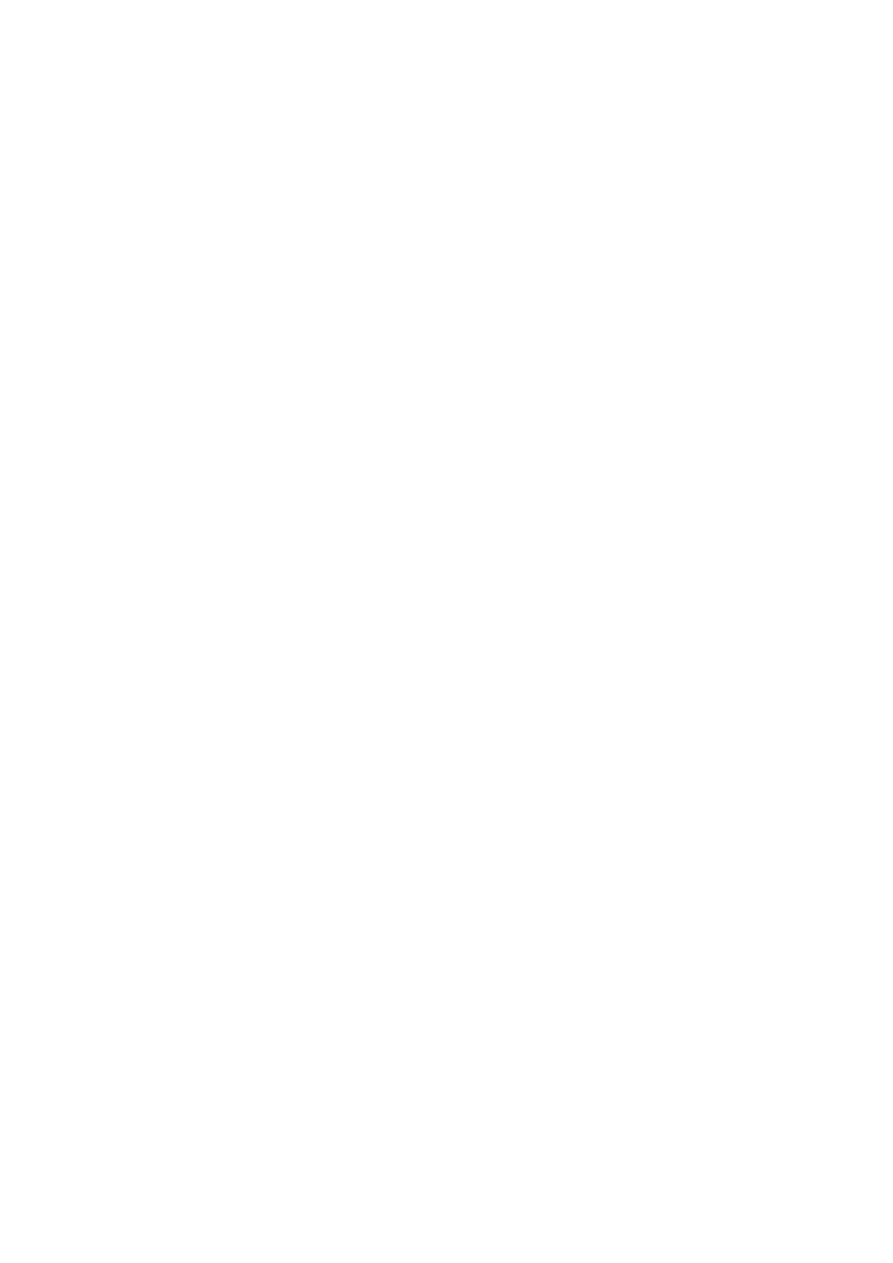
Polecenie LS:
ls [ -aAbcCdfFgilLmnopqrRstux1 ] [nazwy... ]
Polecenie to wyświetla zawartość katalogu. Posiada wiele rozbudowanych opcji, które pozwalają na
wybór formatu wyświetlania zawartości katalogów, oraz wybieranie, jakie opcje mają być
wyświetlane. Jeżeli argument nazwy nie jest podany to wszystkie operacje ls wykonuje dla
katalogu bieżącego.
Polecenie ls bez dodatkowych opcji wyświetla nam nazwy plików wraz z ich rozszerzeniami.
student@debian$ ls
DeadLetters baran.txt cwicz2 inny nsmail
Mail co cwicz2.txt lab02.txt to.txt
Sprawozd.doc cos dead.letter nowy typescript
Polecenie ls z parametrem -l wyświetla jeden plik w wierszu. Jest to wyświetlanie w „długim”
formacie. Wyświetlane są tu między innymi dodatkowe informacje o pliku, takie jak: właściciel
pliku, grupa, rozmiar w bajtach, czas ostatniej modyfikacji, liczba linków, prawa dostępu do pliku.
student@debian$ ls -l
total 3064
drwx------ 2 student student 512 mar 7 15:49 DeadLetters
drwx------ 2 student student 512 mar 7 15:49 Mail
-rw-r--r-- 1 student student 29696 mar 7 15:41 Sprawozd.doc
-rw-r--r-- 1 student student 650391 mar 14 15:42 baran.txt
-rw-r--r-- 1 student student 0 mar 14 13:13 co
drwxr-xr-x 2 student student 512 mar 14 13:17 cos
-rw-r--r-- 1 student student 24576 mar 21 08:56 cwicz2
-rw-r--r-- 1 student student 24576 mar 21 08:56 cwicz2.txt
-rw------- 1 student student 361 lut 28 13:39 dead.letter
drwxr-xr-x 3 student student 512 mar 14 11:13 inny
-rw-r--r-- 1 student student 142963 mar 14 13:28 lab02.txt
drwxr-xr-x 2 student student 512 mar 14 11:12 nowy
drwx------ 2 student student 512 lut 28 09:43 nsmail
-rw-r--r-- 1 student student 0 mar 14 13:26 to.txt
-rw-r--r-- 1 student student 650596 mar 14 15:42 typescript
Polecenie ls z parametrem -a wyświetla informacje o wszystkich plikach włącznie z tymi, które
zaczynają się od kropki (.) i są bez tej opcji niewidoczne (pliki z atrybutem „ukryty”).
student@debian$ ls -a
. .netscape Sprawozd.doc inny
.. .profile baran.txt lab02.txt
.TTauthority .smc.properties co nowy
.Xauthority .solregis cos nsmail
.dt .wastebasket cwicz2 to.txt
.dtprofile DeadLetters cwicz2.txt typescript
.fm Mail dead.letter
Parametry mogą być łączone. Dzięki połączeniu poleceń ls –a oraz ls –l uzyskać można
dokładny opis plików (czyli wszystko to, co realizowało nam samo polecenie ls –l) także dla
plików ukrytych, które wyświetlaliśmy za pomocą polecenia ls –a.
$ ls -al
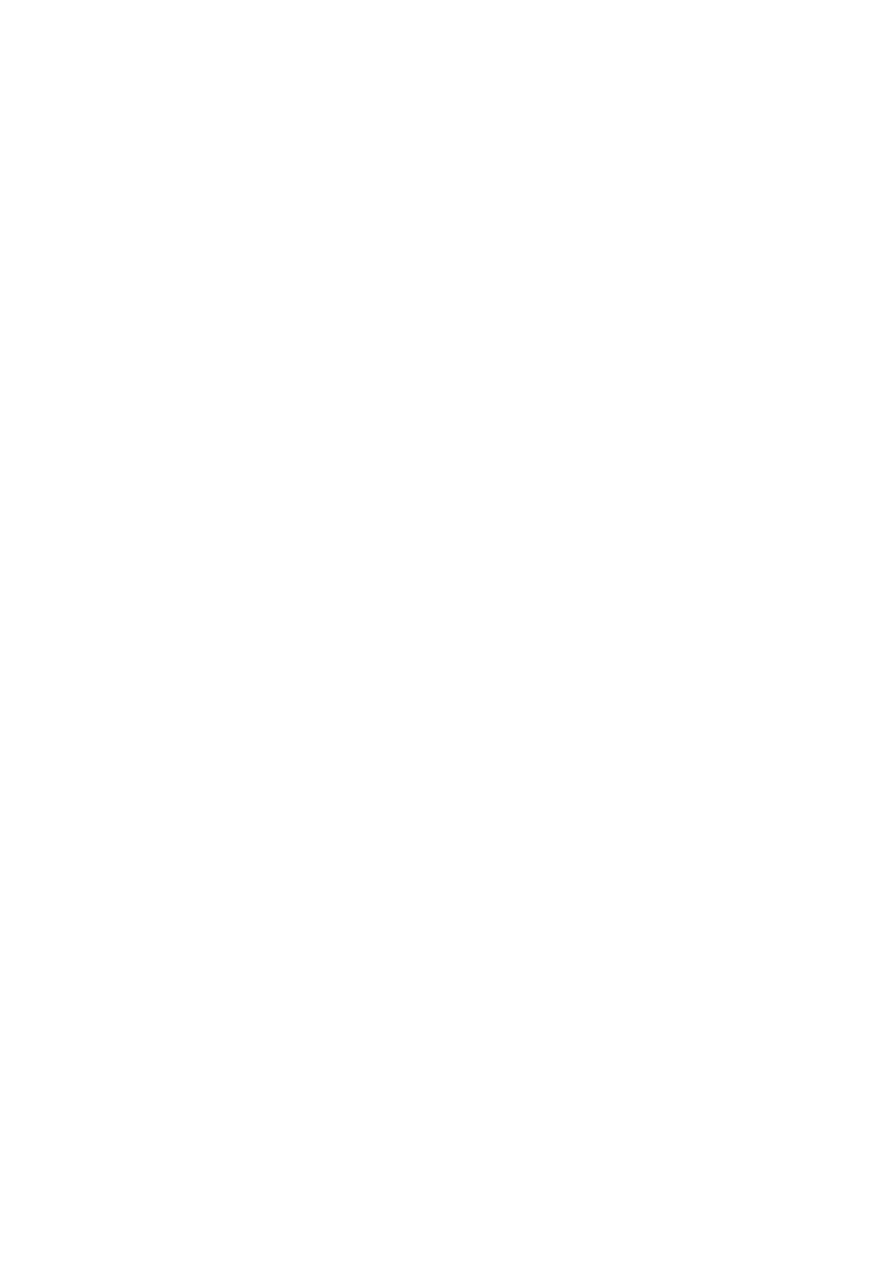
total 3098
drwxr-xr-x 13 student student 1024 mar 21 08:50 .
drwxr-xr-x 5 root root 512 lut 14 11:39 ..
-rw------- 1 student student 75 mar 21 08:46 .TTauthority
-rw------- 1 student student 147 mar 21 08:46 .Xauthority
drwxr-xr-x 12 student student 512 mar 14 13:35 .dt
-rwxr-xr-x 1 student student 5111 lut 14 11:39 .dtprofile
drwx------ 2 student student 512 lut 28 13:12 .fm
drwx------ 5 student student 512 mar 7 15:41 .netscape
-rw-r--r-- 1 student student 582 lut 14 11:38 .profile
-rw-r--r-- 1 student student 1071 mar 7 10:44 .smc.properties
drwx------ 2 student student 512 mar 14 13:29 .solregis
drwx------ 2 student student 512 lut 28 13:12 .wastebasket
drwx------ 2 student student 512 mar 7 15:49 DeadLetters
drwx------ 2 student student 512 mar 7 15:49 Mail
-rw-r--r-- 1 student student 29696 mar 7 15:41 Sprawozd.doc
-rw-r--r-- 1 student student 650391 mar 14 15:42 baran.txt
-rw-r--r-- 1 student student 0 mar 14 13:13 co
drwxr-xr-x 2 student student 512 mar 14 13:17 cos
-rw-r--r-- 1 student student 24576 mar 21 08:56 cwicz2
-rw-r--r-- 1 student student 24576 mar 21 08:56 cwicz2.txt
-rw------- 1 student student 361 lut 28 13:39 dead.letter
drwxr-xr-x 3 student student 512 mar 14 11:13 inny
-rw-r--r-- 1 student student 142963 mar 14 13:28 lab02.txt
drwxr-xr-x 2 student student 512 mar 14 11:12 nowy
drwx------ 2 student student 512 lut 28 09:43 nsmail
-rw-r--r-- 1 student student 0 mar 14 13:26 to.txt
-rw-r--r-- 1 student student 650596 mar 14 15:42 typescript
Polecenie ls z parametrem -R rekursywnie wyświetla zawartość wszystkich podkatalogów, czyli
poza katalogiem bieżącym uzyskać można informacje o tym jakie pliki znajdują się w
podkatalogach.
$ ls -R
.:
DeadLetters baran.txt cwicz2 inny nsmail
Mail co cwicz2.txt lab02.txt to.txt
Sprawozd.doc cos dead.letter nowy typescript
./DeadLetters:
./Mail:
sent.mail
./cos:
to.txt
./inny:
nast
./inny/nast:
./nowy:
./nsmail:
Drafts Sent Trash
Inbox Templates Unsent Messages
Plecenie MKDIR:
mkdir [-m kod] [-p] [nazwa ścieżki katalogowej...]
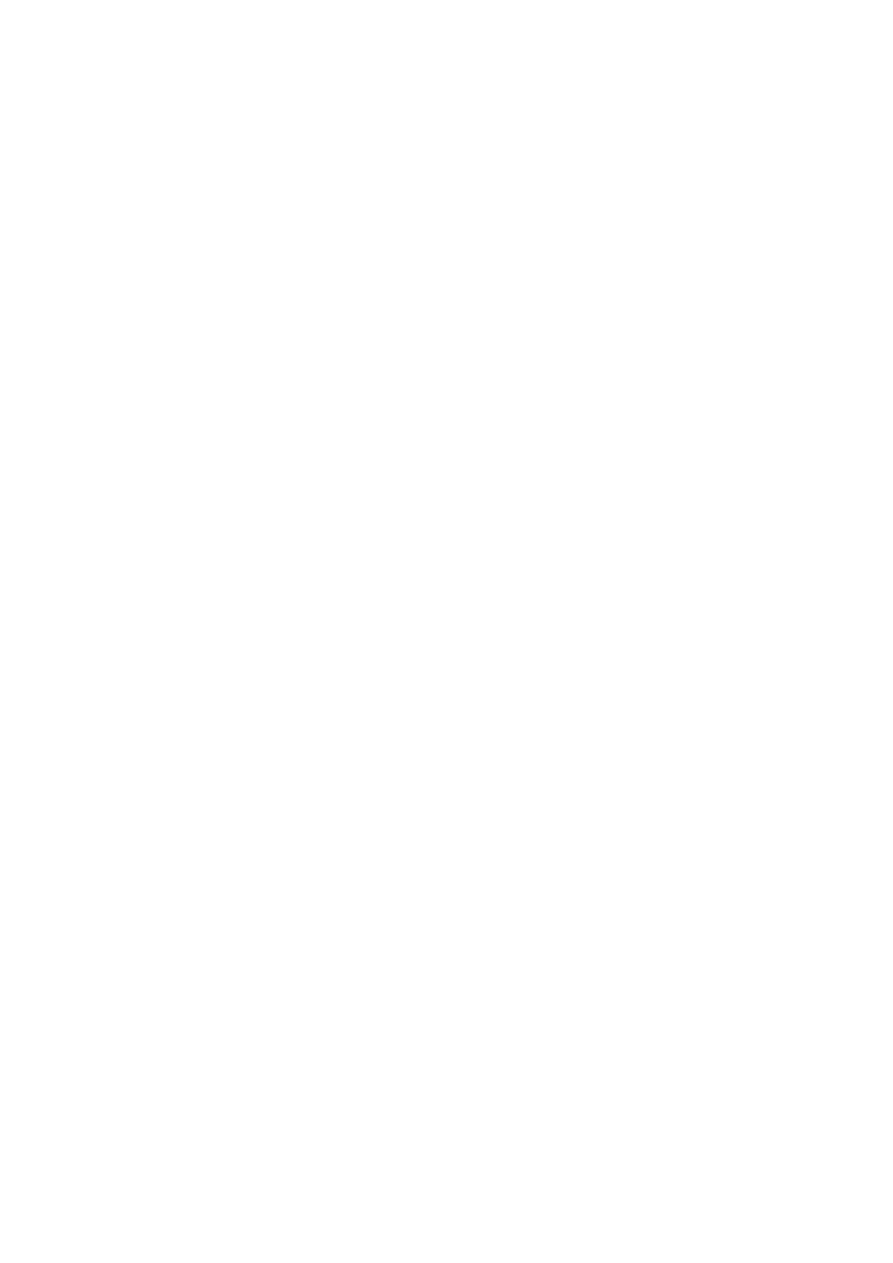
Polecenie to tworzy katalogi, których nazwę podajemy jako „nazwa ścieżki
katalogowej”, o określonych prawach dostępu podanych za pomocą opcji –m jako kod.
Polecenie –p tworzy katalog ze wszystkimi nieistniejącymi katalogami nadrzędnymi.
Przykład 1:
student@debian$ mkdir MONIKA
student@debian$ ls
DeadLetters baran.txt cwicz2.txt nowy
MONIKA co dead.letter nsmail
Mail cos inny to.txt
Sprawozd.doc cwicz2 lab02.txt typescript
Przykład 2:
student@debian$ mkdir -m 700 Katalog4
student@debian$ ls -l
total 96
drwxr-xr-x 3 student student 512 kwi 10 17:53 Katalog1
drwxr-xr-x 2 student student 512 kwi 10 17:51 Katalog2
drwxr-xr-x 2 student student 512 kwi 10 17:51 Katalog3
drwx------ 2 student student 512 kwi 10 17:56 Katalog4
-rw------- 1 student student 146 mar 21 08:33 dead.letter
-rw-r--r-- 1 student student 484 mar 21 08:34 mbox
-rw-r--r-- 1 student student 42496 mar 21 07:33 spraw nr1.doc
Przykład 3:
student@debian$ mkdir -p Katalog1/KatA/KatB
student@debian$ ls -R
.:
Katalog1 Katalog3 mbox
Katalog2 dead.letter spraw nr1.doc
./Katalog1:
KatA
./Katalog1/KatA:
KatB
./Katalog1/KatA/KatB:
./Katalog2:
./Katalog3:
Polecenie RMDIR:
rmdir [-p] [-s] [nazwa ścieżki katalogowej...]
Polecenie to powoduje usunięcie katalogów, których nazwy zostały podane jako „nazwa
ścieżki katalogowej”, jeżeli są one puste. Za pomocą opcji –p polecenie usunie również
katalogi nadrzędne z podanej ścieżki jeżeli są one puste oraz wyświetli komunikat o tym, co zostało
wykonane. Opcja –s wraz z opcją –p powoduje, że komunikat ten nie jest wyświetlany.
Przykłady:
Dla stworzonej poniżej struktury katalogów:
|- Katalog1
| |- KatA
| \- KatB
|
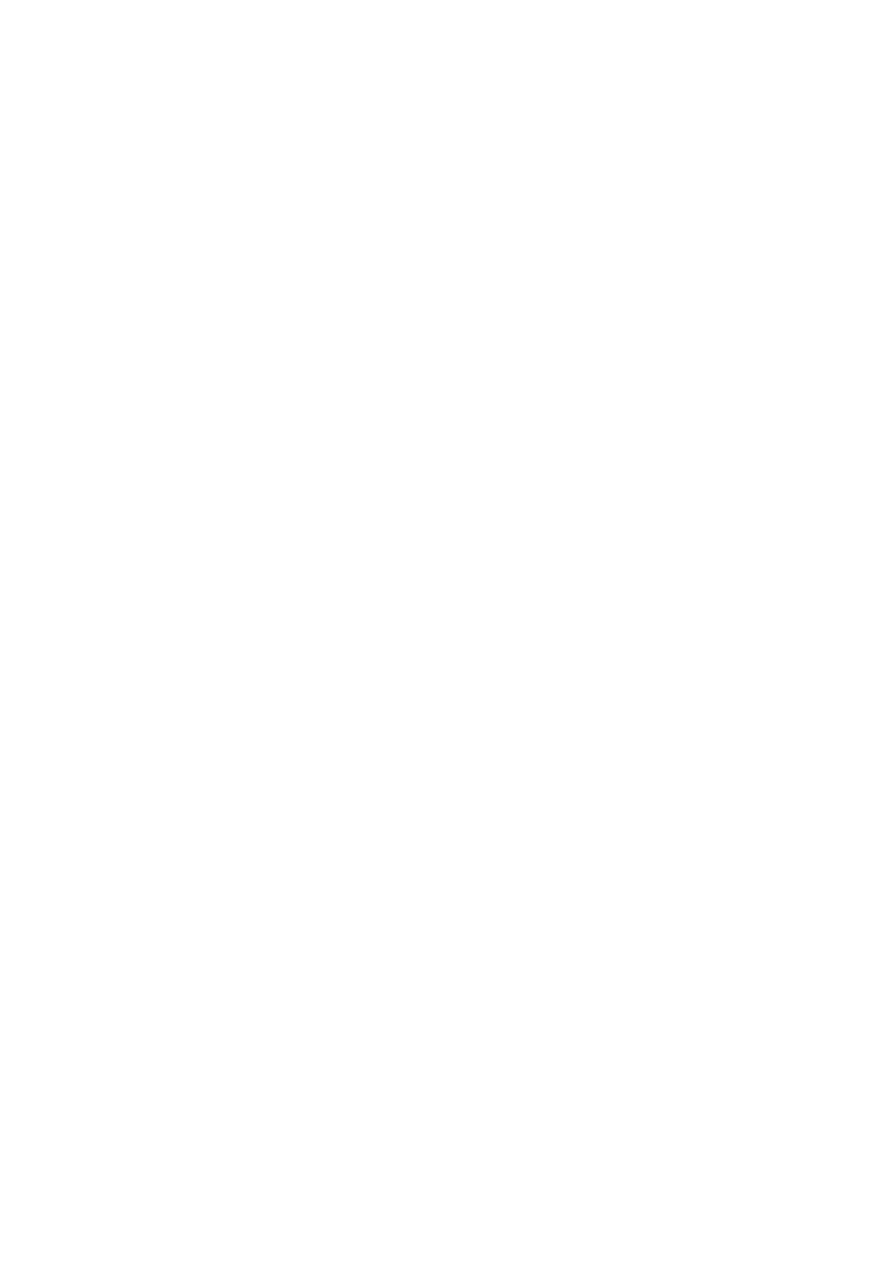
|- katalog2
|- katalog3
\- katalog4
Samo polecenie rmdir nie usunie katalogu „Katalog1” ponieważ nie jest on pusty. Zawiera dwa
podkatalogi:
student@debian$ rmdir Katalog1
rmdir: directory "Katalog1": Directory not empty
Katalog3 może zostać usunięty bez problemu poleceniem rmdir bez dodatkowych opcji, ponieważ
jest to katalog pusty.
student@debian$ rmdir Katalog3
student@debian$ ls
Katalog1 Katalog4
Katalog2
Dodatkowe opcje dodane do polecenia rmdir pozwalają na usuwanie katalogów wraz z
podkatalogami.
student@debian$ rmdir -p Katalog1/KatA/KatB
student@debian$ ls -l
total 92
drwxr-xr-x 2 student student 512 kwi 10 17:51 Katalog2
drwxr-xr-x 2 student student 512 kwi 10 17:56 Katalog4
Polecenie RM:
rm [-f] [-i] nazwa_pliku...
rm –r [-f] [-i] nazwa_katalogu...
Polecenie to można stosować tylko w odniesieniu do plików, których dany użytkownik jest
właścicielem.
Polecenie rm powoduje usunięcie plików, których nazwy zostały podane w „nazwa_pliku” w
bieżącym katalogu. Polecenie to nie usuwa katalogów.
Polecenie rm –r rekursywnie usuwa katalogi i podkatalogi podane w liście argumentów jako
„nazwa_katalogu”, przy czym wcześniej usuwa wszystkie pliki z katalogu.
Opcja –f usuwa wszystkie zbiory, nawet zabezpieczone przed zapisem, bez zapytania. Przy
zastosowaniu opcji –i pojawia się żądanie potwierdzenia dla każdego usuwanego pliku, który jest
zabezpieczony przed zapisem.
Przykład:
$ mkdir -p Katalog1/KatA/KatB
$ ls -R
.:
Katalog1 dead.letter sprawozdanie nr1.doc
Katalog2 mbox
./Katalog1:
KatA
./Katalog1/KatA:
KatB
./Katalog1/KatA/KatB:
./Katalog2:
$ rm Katalog1
rm: Katalog1 is a directory
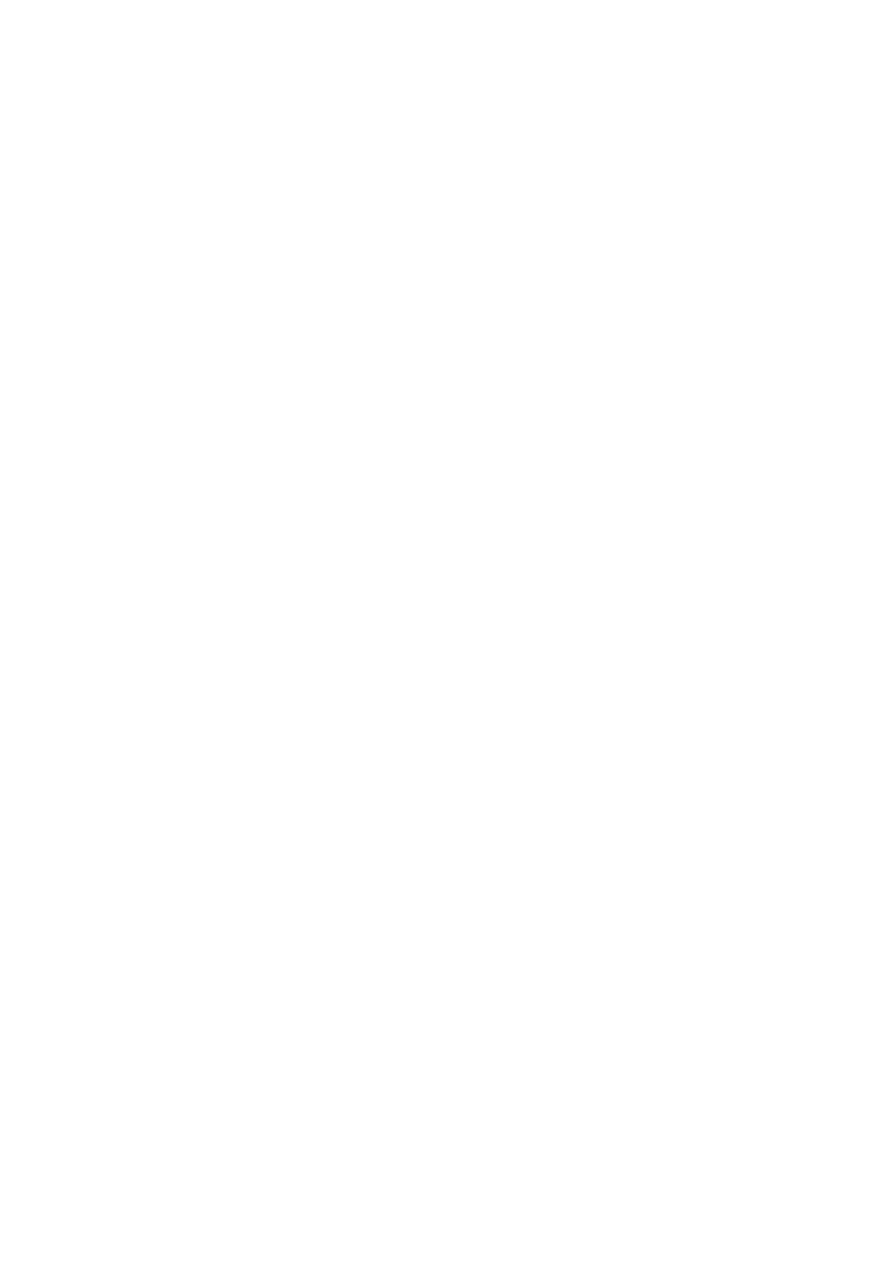
$ rm -r Katalog1
$ rm -r -f Katalog2
Document Outline
- Logowanie:
- Zmiana hasła:
- Polecenie PWD:
- Polecenie LS:
- Plecenie MKDIR:
- Polecenie RMDIR:
- Polecenie RM:
Wyszukiwarka
Podobne podstrony:
laboratorium 3 pomoc 1
laboratorium 5 pomoc
Sprawozdanie z laboratorium, Pomoc na Studia 2
laboratorium 3 pomoc 2
laboratorium 7 pomoc id 261617 Nieznany
laboratorium 4 pomoc
laboratorium 6 pomoc
spr.45, Studia, pomoc studialna, sprawozdania z fizyki, laboratoria
FIZYKA 1, Studia, pomoc studialna, sprawozdania z fizyki, laboratoria
spr.46, Studia, pomoc studialna, sprawozdania z fizyki, laboratoria
26-11, Automatyka i Robotyka, Semestr I, Fizyka, Semestr 2, Laboratoria, Instrukcje, Zadanie 11, Pom
FIZ41(1), Studia, pomoc studialna, sprawozdania z fizyki, laboratoria
FALEDW~1, Studia, pomoc studialna, sprawozdania z fizyki, laboratoria
więcej podobnych podstron